時間:2016-12-29 來源:互聯網 瀏覽量:
藍屏是我們使用win10係統過程中常見的故障,由於windows係統默認開啟了內存轉儲,出現藍屏就會生成dump後綴名的日誌文件,通過日誌文件就可以分析藍屏的情況,那麼如何查看藍屏日誌呢?下麵就告訴大家win10藍屏日誌怎麼查看。
win10查看藍屏日記的方法:
1、首先確認一下內存轉儲功能是否是開啟的狀態,因為有些所謂的優化軟件會關閉內存轉儲功能來節省磁盤空間,不過實際上節省的空間十分有限,dump文件本身並不會很大,在桌麵按組合鍵win+r打開運行窗口,輸入命令sysdm.cpl按回車,如下圖所示:
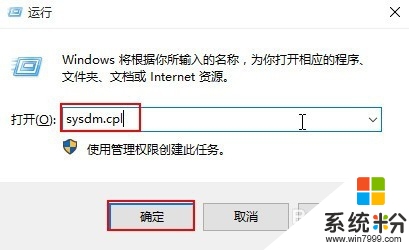
2、在打開的係統屬性窗口中,選擇“高級”選項卡,點擊啟動和故障恢複下的的“設置”按鈕,如下圖所示:
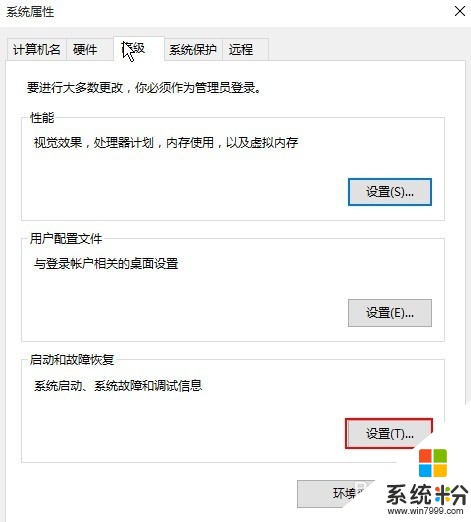
3、打開之後我們看到內存轉儲功能是開啟的狀態,如下圖所示:
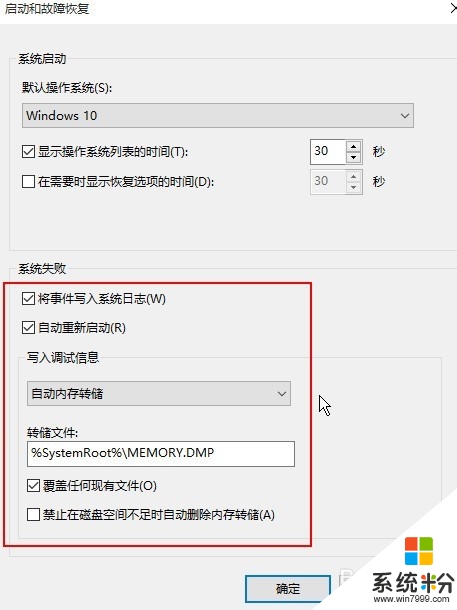
4、確認內存轉儲開啟後,打開路徑C:\Windows\Minidump,在Minidump文件夾下就可以找到曆次藍屏所生成的dump文件,如下圖所示:
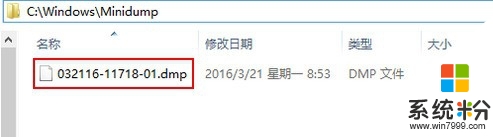
【win10藍屏日誌怎麼查看】大家應該都清楚了吧,還想進一步了解的話,可以上係統粉。更多ghost操作係統下載後使用問題的谘詢的話,歡迎上係統粉查看。